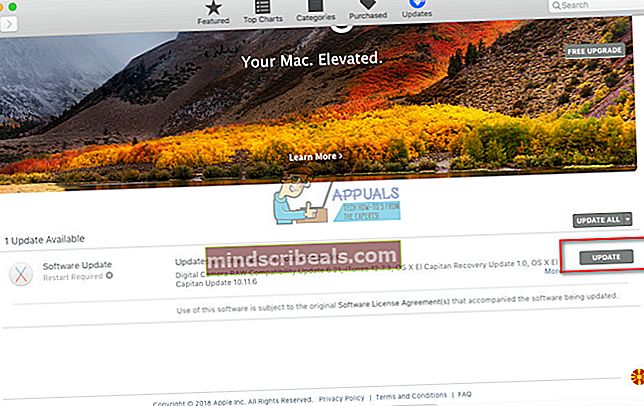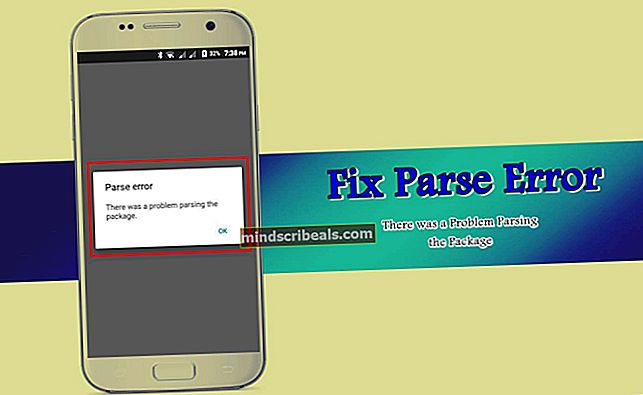NUSTATYTI: Dešinysis pelės mygtukas neveikia naudojant „Magic Mouse“
Kai kurie „iFolks“ patiria problemą bandydami dešiniuoju pelės mygtuku spustelėti savo stebuklinguosius peles. Dešinio paspaudimo funkcija tiesiog neveikia, net jei ji yra įjungta sistemos nuostatose (pelė> nuostatos> antrinis paspaudimas įjungtas į „dešinėn“). Kai vartotojai pakeičia antrinį paspaudimą į „Kairysis“, funkcija „Dešiniuoju pelės mygtuku“ veikia puikiai (naudojant kairįjį paspaudimą kaip aktyvinimo mygtuką). Tačiau pakeitus atgal į „Dešinysis“, „dešinio paspaudimo“ funkcija vėl nustoja veikti (dešiniuoju pelės mygtuku spustelėkite kaip aktyvinimo mygtuką).
Čia rasite, kaip išspręsti šią problemą.
Pastaba: Prieš pasirinkdami bet kurį iš toliau pateiktų sprendimų, įsitikinkite, kad patikrinote pelės baterijų būseną. Jei joms mažai energijos, jas gali tekti pakeisti.
1 metodas: ištrinkite „Bluetooth.plist“
Daugeliu atvejų dešinės pelės neveikimo priežastis yra netinkami „Bluetooth.plist“ failai. Štai kaip tai išspręsti.
- PasirinkiteEikįAplankas nuo EikMeniu „Mac“ ieškiklio.
- Tipas “/Biblioteka / nuostatos“(Be kabučių) ir spustelėkiteEik.

- Raskite obuolys.Bluetooth.plist failą.
- Pasirinkite tą failą ir perkelkite jį į darbalaukį (CMD + C - nukopijuoti failą, o CMD + OPT + V įklijuoti į naują vietą ir iškirpti ją iš senosios). Arba taip pat galite ištrinti tą failą (CMD + Spustelėkite ir pasirinkite Perkelti į šiukšliadėžę). Tačiau saugiau, jei pasiliksite atsarginę jos kopiją.
- Dabar, paleiskite „Mac“ iš naujo.
Paleidus OS, bus atkurtas ką tik ištrintas (arba perkeltas) failas, o „Magic Mouse“ antrinis paspaudimas turėtų veikti tinkamai.
2 metodas: atnaujinkite „OS X“ arba „MacOS“
Atnaujinę „Mac OS“ į naujausią versiją, prieinamą jūsų įrenginiui, dešinysis mygtukas taip pat gali būti neveikiantis.
- Eik į ProgramParduotuvė „Mac“.
- Spustelėkite AtnaujinimaiPiktograma viršutinėje juostoje.
- Diegtibet koksprograminė įrangaatnaujinti tai galima jūsų „Mac“.
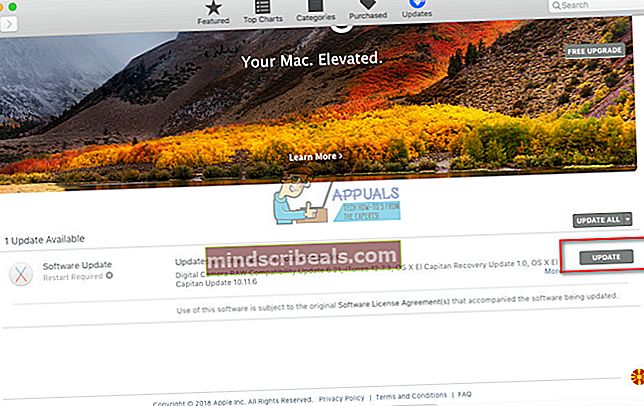
3 metodas: iš naujo paleiskite „Mac“ ir „Magic Mouse“
- Pirma, eikite į sistemos nuostatas, spustelėkiteantPelė ir pasirinkiteNuostatos (jei galima).
- Dabar išjungti “Antrinisspustelėkite“Ir perkrautitavo„Mac“.
- Kai jis bus paleistas, eikįSistemaNuostatos >Pelė >Nuostatos ir re–įgalinti “AntrinisSpustelėkite.”
Be to, jei tai nepadeda, pabandykite iš naujo paleisti „Magic Mouse“ (išimkite baterijas ir įdėkite jas atgal) ir išjunkite ir vėl įjunkite „Mac“ „Bluetooth“. Kitas dalykas, kurį galite išbandyti, yra pelės atsiejimas ir vėl poravimas. Tai padėjo kai kuriems vartotojams.
Dabar praneškite mums, kuris metodas jums buvo naudingas toliau pateiktame komentarų skyriuje.